@media(min-width:0px){}El Explorador de Windows (explorer.exe), también conocido como Explorador de archivos en las versiones más recientes de Windows, es un componente crucial del sistema operativo que le permite navegar y administrar sus archivos. y carpetas. Además de eso, el proceso también está vinculado con varios componentes del sistema, como el escritorio, la barra de tareas, la bandeja del sistema, etc. Cuando algo sale mal con el proceso, el Explorador puede dejar de responder, lo que hace que el escritorio y la barra de tareas desaparezcan o se congelen, lo que requiere reiniciarlo.
Hay varias formas de reiniciar Explorer. Sin embargo, la forma más sencilla es ejecutar el Explorador de Windows desde el Administrador de tareas. Lo bueno es que este método funciona incluso cuando su sistema no responde e incluso puede finalizar las tareas que no respondieron y que causaron que el proceso del explorador no respondiera.
@media(min-width:0px){}
In este tutorial paso a paso, déjame guiarte a través del lanzamiento de Explorer desde el administrador de tareas, permitiéndote recuperar el control sobre el escritorio y el Explorador de archivos. Empecemos.
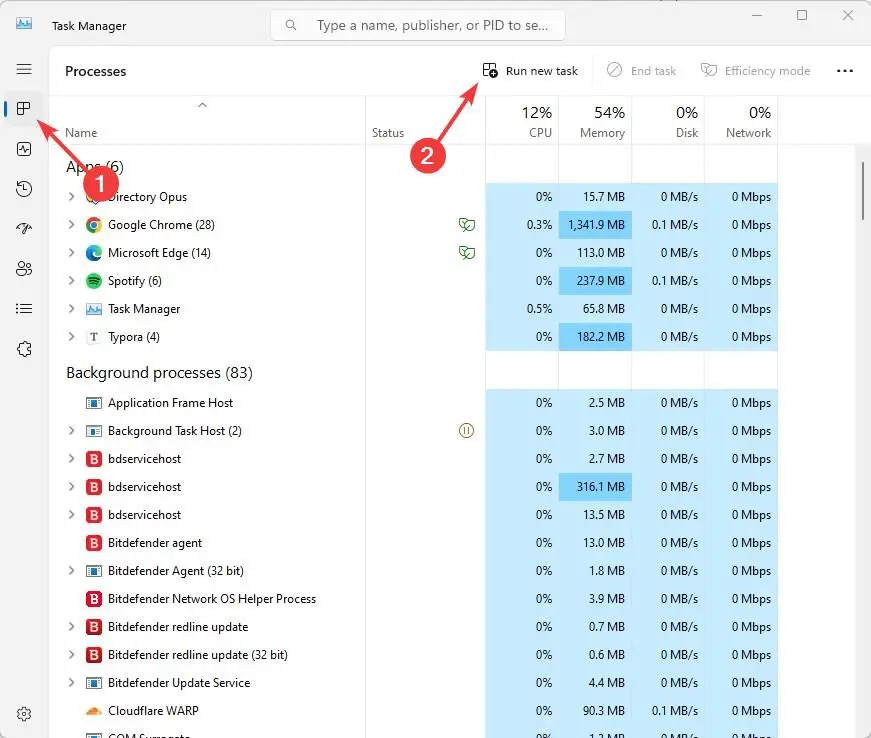
Ejecute el Explorador de Windows desde el Administrador de tareas en Windows 11
Para iniciar el Explorador desde el Administrador de tareas, siga los pasos a continuación.
Presione el acceso directo Ctrl + Alt + Eliminar. Elija la opción Administrador de tareas. Vaya a Procesos en la barra lateral. Haga clic en Ejecutar nueva tarea en la parte superior. Escriba explorador en la ventana Ejecutar. Haga clic en el botón Aceptar. Con eso, el proceso del explorador ejecutar/iniciar.
Veamos estos pasos en detalle:
Primero, abra la ventana del Administrador de tareas. Si su sistema no responde, presione el atajo”Ctrl + Alt + Supr”en su teclado y seleccione la opción Administrador de tareas. Si su sistema funciona normalmente, presione el atajo Ctrl + Shift + Esc o haga clic derecho en la barra de tareas y seleccione Administrador de tareas.@media(min-width:0px){}
En la ventana Administrador de tareas, vaya a la pestaña”Procesos”y haga clic en el botón”Ejecutar nueva tarea”en la parte superior.
@media(min-width:0px){}
Ahora, escriba”explorador”(sin comillas) en la ventana Ejecutar y haga clic en el botón Aceptar. Esta acción ejecuta una nueva instancia del Explorador de Windows. Si la instancia anterior no responde, finalizará automáticamente ese proceso antes de reiniciar el proceso de Explorer.
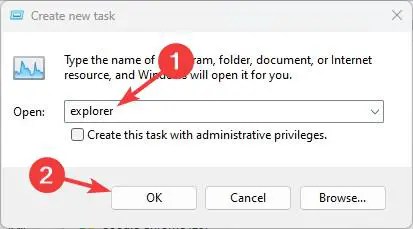
Eso es todo. Es así de simple ejecutar Explorer desde el Administrador de tareas.
Espero que este tutorial lo haya ayudado a aprender cómo iniciar Explorer desde el Administrador de tareas.
Si está atascado o necesita ayuda, envíe un e intentaré ayudar en lo posible.
Tutoriales relacionados con el Administrador de tareas: